Как скопировать SMS-сообщения с Андроида на компьютер
Краткий обзор. Из этой статьи вы узнаете об способах передачи текстовых сообщений с Android на компьютер. Вы также сможете узнать, как легко выполнить передачу SMS на Android. Просто прочитайте, и вы откроете для себя суперлегкий способ, который подходит именно вам!
В настоящее время мы используем Android-телефон как инструмент для общения и развлечений. Мы ежедневно отправляем и получаем сообщения, среди которых есть важные или конфиденциальные и мы не хотим их потерять. Если вы случайно нажали не на ту кнопку, что привело к потере важных сообщений, уже слишком поздно сожалеть о том, что произошло. Как же предотвратить такую «трагедию»? Вам нужно просто перенести текстовые сообщения с Android на компьютер и сделать резервное копирование заранее.
- Способ 1. Перенос текстовых сообщений с Android на компьютер.
- Способ 2. Резервное копирование всех SMS с Android на компьютер в один клик
- Способ 3. Экспорт текстовых сообщений с Android на ПК с помощью других инструментов
- Способ 4. Приложения для перемещения сообщений Android на ПК.
- Бонус: как просматривать и импортировать экспортированные SMS на ПК?
Как выборочно сохранить текстовые сообщения с Android на компьютер?
MobiKin Assistant для Android ( Windows & Mac ) позволяет пользователям Android передавать сообщения на своем мобильном телефоне на компьютер безопасно, быстро и профессионально с помощью очень простых действий, и позволит освободить больше место на устройствах Android. Вы можете перенести выбранные сообщения или всю папку на компьютер, как вы пожелаете. Теперь давайте кратко рассмотрим основные функции приложения:
– Передача или копирование текстовых сообщений с Android на компьютер в 5 различных форматах, таких как CSV, HTML, TEXT, BAK и XML.
– Восстановить или импортировать тексты с ПК на Android в несколько кликов.
– Отправлять и отвечать на текстовые сообщения прямо с ПК.
– Удаление нежелательных сообщений с Android.
– Резервное копирование других типов данных на настольный компьютер, включая контакты, приложения, фотографии и т. д.
– Поддержка широкого спектра брендов, таких как HTC, Samsung, Motorola, Sony, ZTE, LG, Huawei, Dell и многие другие телефоны с системой Android.


Шаг 1. Подключите телефон Android к ПК.
Прежде всего, вам нужно запустить установленную программу и использовать USB-кабель для подключения телефона Android к ПК. Затем вы должны начать отладку USB на вашем телефоне. Здесь вы можете перейти к экранной подсказке, кликнете на нее, чтобы узнать, как включить отладку USB на разных ОС Android.


Когда ваш телефон распознается программой успешно, информация о параметрах вашего телефона, модель телефона, версия системы и емкость хранилища, можно увидеть в окне, как показано ниже.
Шаг 2. Предварительный просмотр и начало передачи SMS
Выберите кнопку «SMS» на левой панели. Все SMS-сообщения на вашем телефоне Android будут показаны на правой панели. Просмотрите их в программе напрямую, а затем найдите тот, который вы хотите создать. Затем нажмите кнопку «Экспорт» и выберите подходящий формат, чтобы сохранить текстовые сообщения, необходимые для компьютера.

Часть 2. Как скачать текстовые сообщения от Samsung на ПК через Kies
Если вы используете устройство Samsung, у вас есть еще один вариант сохранения текстовых сообщений на ПК. Например, Samsung Kies — это стандартное решение для Samsung Galaxy для управления файлами и резервного копирования. Вы также можете перенести фотографии с Samsung на компьютер с программой. Просто изучите более подробную информацию, как показано ниже.
Шаг 1 Загрузите и запустите Kies, а затем подключите свой телефон через USB-кабель к ПК. Обнаружение вашего телефона Samsung может занять некоторое время. Если есть какое-либо сообщение, напоминающее вам об обновлении прошивки, выберите «Отмена».
Шаг 2 Выберите имя своего телефона с самой левой стороны, а затем перейдите в «Резервное копирование / восстановление»> «Резервное копирование данных».
Шаг 3 Найдите раздел «Личная информация» на правой панели, прокрутите вниз, чтобы найти и выбрать опцию «сообщение» для резервного копирования и передачи SMS с Android на компьютер.
Шаг 4 Убедитесь, что вы выбрали все нужные типы данных, прежде чем нажимать кнопку «Резервное копирование» в правом верхнем углу. Держите телефон подключенным к компьютеру, пока процесс не будет завершен.
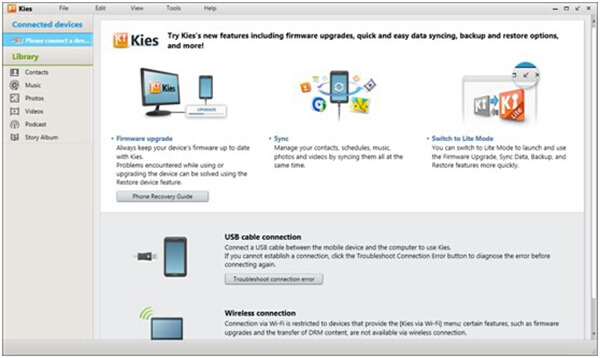
Примечание: Samsung Kies поддерживает телефоны, смартфоны и планшеты до Galaxy Note III, включая Galaxy S4. Если вы используете Galaxy Note 9, вы должны использовать Smart Switch для резервного копирования сообщений с Android на ПК. Кроме того, Kies для ПК и Kies для Mac доступны на официальном сайте Samsung бесплатно.
Форматы файлов
Для скачивания доступны два формата.
- Zip-файлы (открываются практически на каждом компьютере).
- Tgz-файлы (для открытия может потребоваться дополнительное ПО).
Программа MyPhoneExplorer
Это легендарное приложение для управления мобильниками с компьютера было невероятно популярно в эпоху расцвета кнопочных сотовых. Теперь оно доступно и для Андроид смартфонов.
MyPhoneExplorer создано для дистанционного управления гаджетом и также предоставляет возможность получения и отправки смс через ПК. Потребуется лишь скачать и инсталлировать программу на комп или ноутбук (утилита предоставляется бесплатно), и установить связь между компом и смартфоном.
Соединение между ПК и гаджетом можно выполнить любым удобным способом — через Wi-fi, USB-кабель или Bluetooth. Программа также поможет владельцу телефона упорядочить и синхронизировать сведения на гаджете.
Отправлять смс и получать, можно через интерфейс программы, выбрав вкладку “Сообщения”. Если по каким-то причинам программа отказывается соединяться с вашим гаджетом, выберите включение режима “Отладка по USB”.
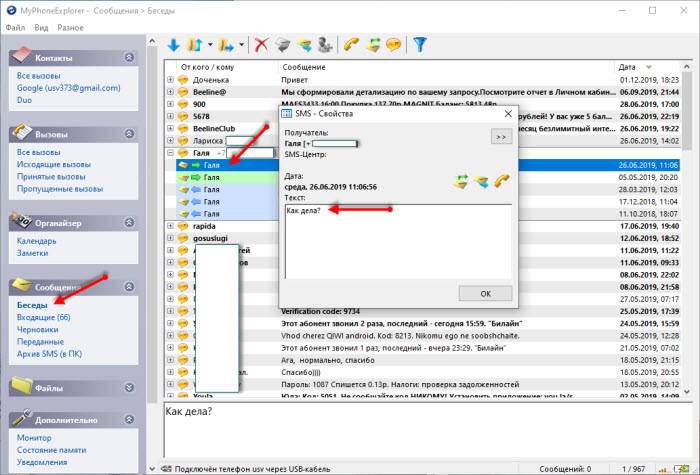
Google-сообщения
Приложение «Сообщения» от Гугл работает на ПК через фирменный сервис :
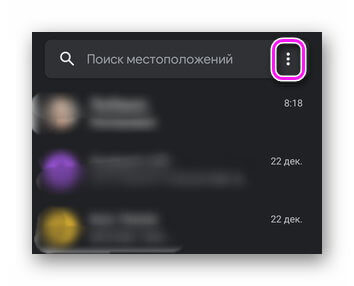
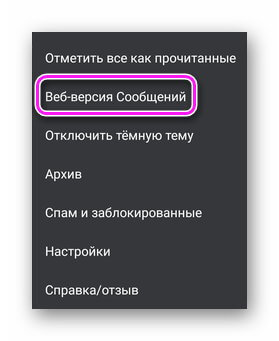
Сервис используют для общения с другими абонентами через интернет. Такая возможность должна быть реализована на уровне оператора связи.
Как загрузить текстовые сообщения с Android на компьютер с помощью Assistant for Android?
Шаг 1. Скачайте и установите Assistant for Android на компьютер
После загрузки и установки программы на компьютер запустите ее, после чего откроется основной интерфейс, как показано ниже.
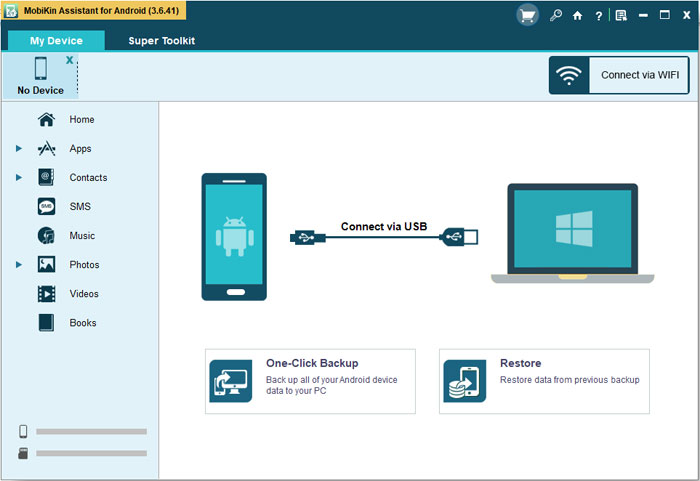
Шаг 2. Подключите телефон Android к компьютеру
С помощью USB-кабеля подключите устройство Android к компьютеру. Затем следуйте подсказкам на экране, чтобы программа распознала подключенный телефон. После подключения на экране отобразится краткая информация о телефоне.
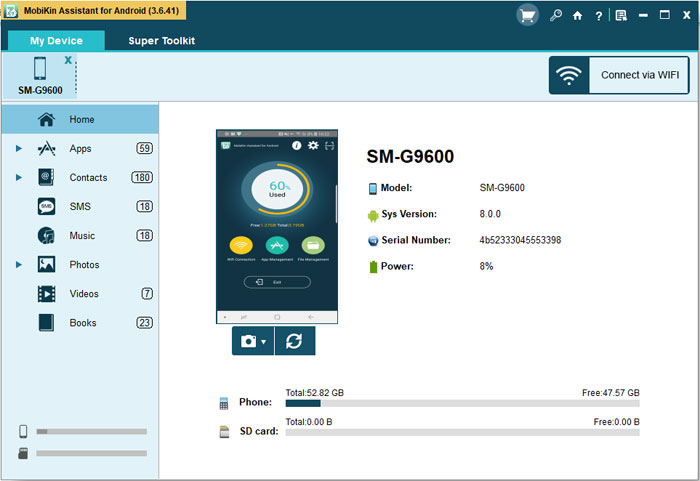
Если программа не смогла распознать ваш Android-телефон, убедитесь, что отладка USB включена, а на компьютере установлен USB-накопитель.
Шаг 3. Выберите СМС для переноса
Нажмите на опцию «SMS» в левой панели, программа начнет сканировать сообщения, сохраненные на вашем мобильном телефоне, и выведет список всех сообщений в правой панели. Теперь вы можете читать и просматривать все текстовые сообщения Android в программе.
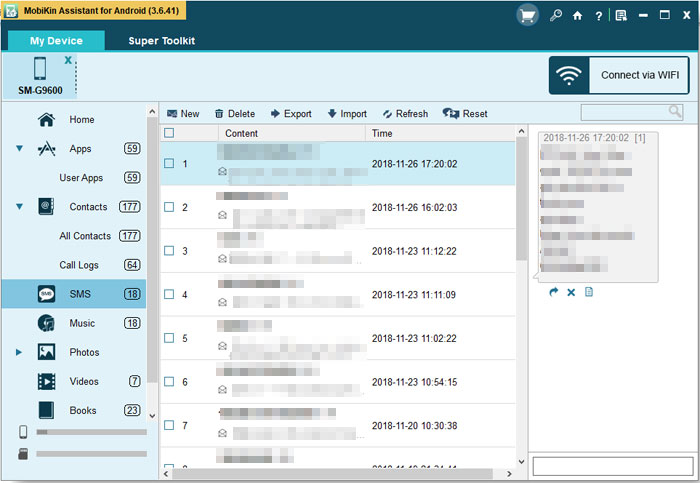
Шаг 4. Копирование СМС с телефона Android на компьютер
Отметьте сообщения, которые вы хотите извлечь из телефона Android, и нажмите кнопку «Экспорт» в верхнем меню, чтобы экспортировать их из Android на ПК.
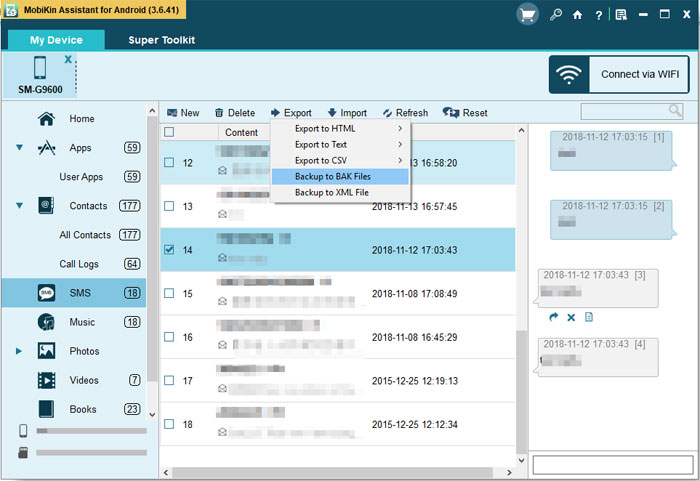
Текстовые сообщения Android были успешно перенесены на компьютер. Теперь вы можете проверять текстовые сообщения с компьютера без ограничений. Вот подробное руководство о том, как просматривать текстовые сообщения Android на компьютере.
Видеоинструкция о том, как извлечь текстовые сообщения из телефона Android и сохранить их на компьютере:
- MobiKin Assistant для Android также оснащен функцией «1-click Backup & Restore», которая позволяет напрямую создавать резервные копии и восстанавливать всю папку с сообщениями на компьютере одним простым щелчком мыши. Таким образом, если вы хотите создать резервную копию всех SMS на Android на компьютере, вы также можете использовать функцию «1-click Backup» этой программы, чтобы легко достичь своей цели.
- Краткое руководство: Подключите Android к ПК > Нажмите на «Super Toolkit» > «Backup» на основном интерфейсе. Выберите опцию «Сообщения» и нажмите «Резервное копирование», чтобы начать резервное копирование текстовых сообщений Android на ПК.
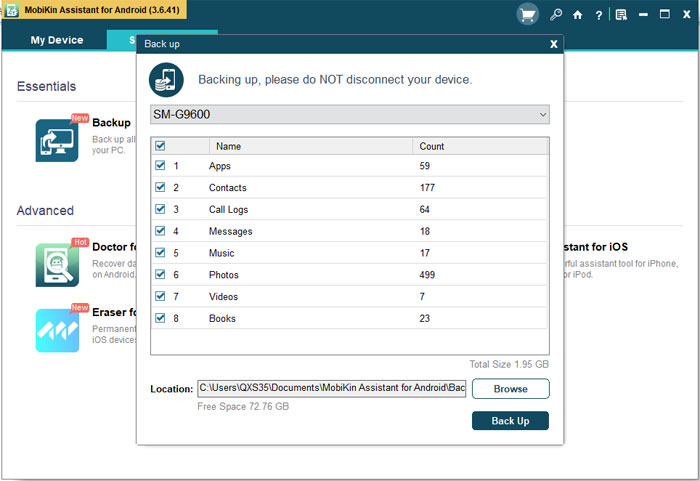
Способ 2: Сохранение СМС на компьютер с Android с помощью функции резервного копирования и восстановления Android
MobiKin Backup Manager for Android — это надежный инструмент резервного копирования и восстановления данных Android, специализирующийся на создании резервных копий и восстановлении из них данных для ваших телефонов/планшетов Android. Помимо текстовых сообщений, он также может создавать резервные копии контактов, фотографий, журналов вызовов, видео, музыки, документов, приложений и других данных на компьютере. Программа позволяет подключить телефон Android к компьютеру через USB или WiFi и поддерживает почти все устройства Android и ОС Android.
Как получить SMS с телефона на компьютер с помощью Android Backup & Restore:
Шаг 1: Подключите устройство Android к компьютеру
Убедитесь, что программа резервного копирования и восстановления Android уже открыта на компьютере. Подключите телефон Android к тому же компьютеру через USB или WiFi. После этого откроется новый экран программы, как показано ниже:
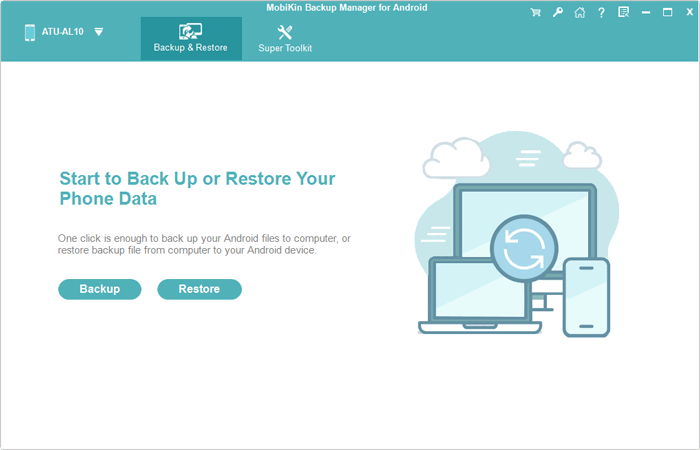
Шаг 2: Выберите SMS для резервного копирования
Нажмите на опцию «Резервное копирование» в главном интерфейсе, и вы получите список типов данных. Просто отметьте опцию «Сообщения». Вы также можете отметить другие типы файлов в соответствии с вашими потребностями.
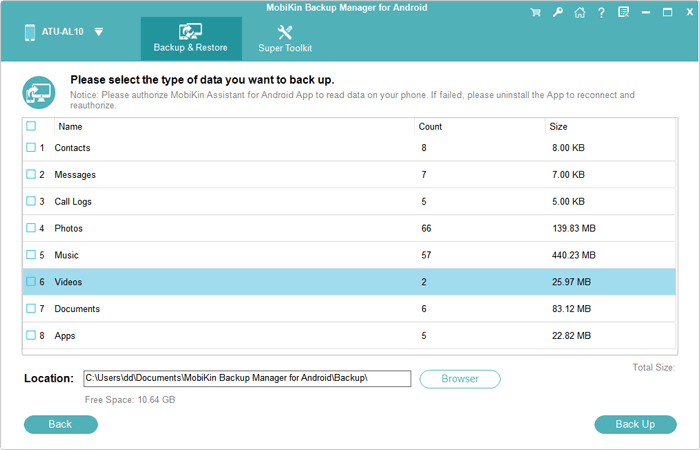
Шаг 3: Начните копировать СМС с телефона Android на ПК
Вы можете нажать «Браузер», чтобы указать место для сохранения этих выходных сообщений. Затем нажмите кнопку «Back Up», чтобы начать процесс резервного копирования SMS-сообщений Android.
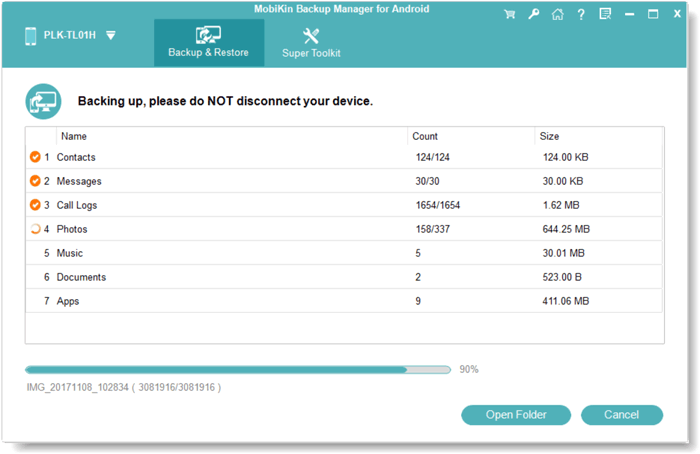
Способ 3: Сохранить СМС с Android на компьютер с помощью официального программного обеспечения
Для того чтобы облегчить пользователям использование своих фирменных мобильных телефонов, некоторые производители мобильных телефонов разработали официальное программное обеспечение, позволяющее пользователям лучше управлять данными мобильного телефона. Например, Samsung Kies, LG PC Suite, Huawei HiSuite и т.д. Сейчас мы возьмем Samsung Kies в качестве примера и расскажем вам, как использовать его для переноса текстовых сообщений с телефона на компьютер. Обратите внимание, что следующие шаги предназначены только для устройств Samsung.
- Загрузите и установите на компьютер программу Samsung Kies.
- Подключите устройство Samsung к компьютеру через USB-кабель или WiFi.
- Kies автоматически обнаружит ваше устройство Samsung.
- Нажмите на опцию «Резервное копирование/восстановление» и найдите «Резервное копирование данных».
- Отметьте опцию «Сообщение» и нажмите «Резервное копирование», чтобы создать резервную копию SMS на ПК.
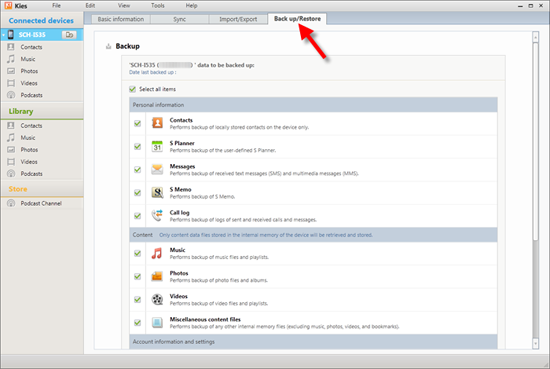
Способ 4: Перенос SMS с Android на компьютер с помощью приложений для Android
Можете ли вы скопировать текстовые сообщения с Android на компьютер без настольного программного обеспечения? Для удобства все больше людей предпочитают управлять своими устройствами с помощью приложений. В магазине Google Play также появилось множество приложений для Android, предназначенных для различных целей. Среди них вы можете найти высоко оцененные приложения для резервного копирования SMS, такие как SMS Backup+ и SMS Backup & Restore. В этой части мы рассмотрим SMS Backup & Restore в качестве примера.
Как получить SMS с телефона Android с помощью SMS Backup & Restore:
- Скачайте, установите и запустите приложение SMS Backup & Restore на своем телефоне Android.
- Выберите кнопку «Резервное копирование» на главном экране.
- Выберите, какие сообщения вы хотите создать резервную копию. Вы можете создать резервную копию всех сообщений, включая MMS и разговоры.
- Выберите место на телефоне для сохранения файла резервной копии. Здесь также можно загрузить сообщения на Google Диск, если вы вошли в систему с учетной записью Gmail.
- Подтвердите вышеуказанные настройки, нажав на OK.
- Нажмите «BACK UP NOW», чтобы начать процесс резервного копирования SMS.
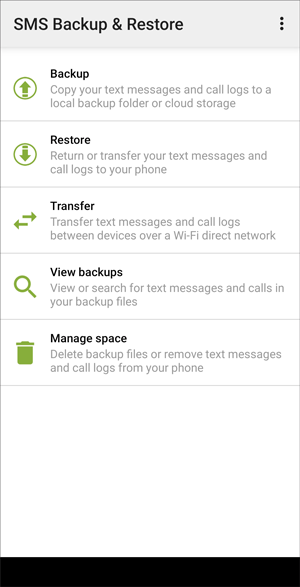
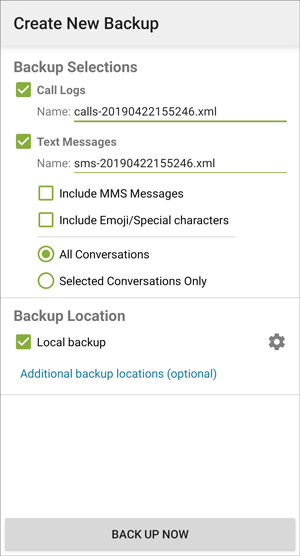
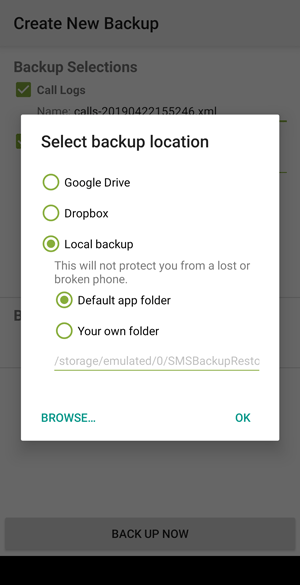
Однако недостатком использования мобильных приложений является то, что если ваш телефон будет украден или разобьется, вы не сможете воспользоваться этим методом для импорта текстовых сообщений с телефона на компьютер. Кроме того, эти приложения доступны только для устройств Android более высоких версий. Поэтому, если вы обнаружили, что этот метод не работает на вашем телефоне, попробуйте другие методы, описанные в статье.
Coolmuster Android Assistant
Эту утилиту устанавливают на компьютере. Она доступна по ссылке. Программа платная, она стоит 29,95 долларов. Она работает со смартфонами Android или iPhone. Чтобы произвести копирование, нужно выполнить следующие действия:
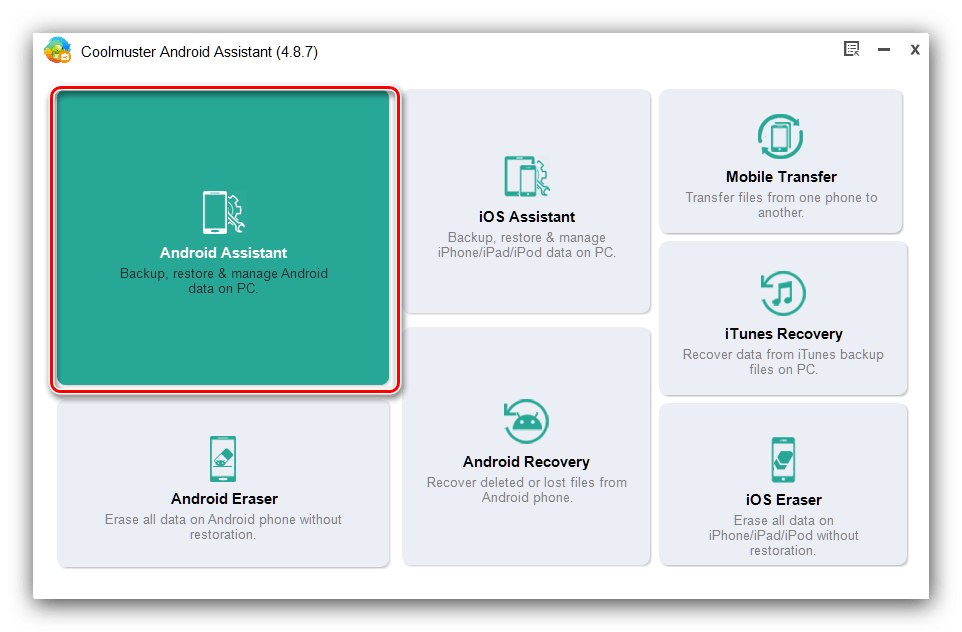
- Скачать и установить приложение на компьютере.
- Запустить программу.
- На главном экране выбрать «Android Assistant».
- Андроид подсоединяют к разъёму USB с помощью кабеля.
- После этого произойдёт установка приложения на смартфон.
- Программа покажет, сколько СМС сообщений и других видов пользовательских данных имеется на телефоне. Слева в меню нужно выбрать подходящий раздел. На экране появится список СМС. Нужно выбрать те, которые планируется включить в резервную копию.
- Нужно указать формат для сохранения. Доступен выбор из следующих возможностей: текст, CSV, HTML или XML.
- Нужно указать каталог для сохранения СМС.
- Запускается процедура копирования. После её завершения предоставляется возможность просмотреть папку, где содержится полученная информация.












